Redis는 데이터베이스, 캐시 및 메시지 브로커로 널리 사용되는 강력한 인 메모리 데이터 구조 저장소입니다. 고성능과 다용도로 잘 알려진 Redis는 문자열, 해시, 목록, 집합 등과 같은 다양한 데이터 구조를 지원하므로 빠른 데이터 액세스와 실시간 분석이 필요한 애플리케이션에 널리 사용됩니다.
Ubuntu 24.04, 22.04 또는 20.04에서 Redis는 두 가지 주요 방법을 사용하여 설치할 수 있습니다. 첫 번째 방법은 시스템 패키지 관리와 잘 통합된 안정적인 버전을 제공하는 Ubuntu 기본 저장소를 이용하는 것입니다. 또는 최신 기능과 업데이트가 포함된 최신 버전이 필요한 사용자의 경우 Redis APT 미러 저장소를 사용하여 Redis를 설치할 수 있습니다. 이 가이드는 두 가지 설치 방법을 안내하여 요구 사항에 가장 적합한 접근 방식을 선택하는 데 도움을 줍니다.
방법 1: APT 기본 리포지토리를 통해 Redis 설치
Redis 설치 전에 Ubuntu 업데이트
Redis를 설치하기 전에 시스템 패키지가 최신 상태인지 확인하는 것이 중요합니다. 이 단계는 설치 프로세스 중에 발생할 수 있는 충돌을 방지하는 데 도움이 됩니다. Ubuntu 시스템을 업데이트하려면 다음 명령을 실행하십시오.
sudo apt update && sudo apt upgrade이 명령은 리포지토리에서 최신 패키지 정보를 가져오고 시스템의 오래된 패키지를 업그레이드합니다.
APT 명령을 통해 Redis 설치
기본적으로 Redis 패키지는 Ubuntu 저장소에 포함되어 있으며 다음 명령을 사용하여 설치할 수 있습니다.
sudo apt install redis이 명령은 Redis 패키지와 해당 종속성을 시스템에 다운로드하고 설치합니다.
Redis 설치 확인
이제 Redis를 설치했으므로 설치된 버전을 확인해야 하므로 설치 확인이 중요합니다. 이 단계에서는 Redis가 올바르게 설치되고 예상대로 작동하는지 확인합니다.
Redis 설치를 확인하려면 다음 명령을 실행합니다.
redis-cli --version이 명령은 시스템에 설치된 Redis 버전을 표시합니다. 출력에 Redis 버전이 표시되면 설치가 성공한 것입니다.
방법 2: Redis.io APT PPA를 통해 Redis 설치
Redis.io를 사용하여 Redis를 설치하기 전에 Ubuntu 업데이트
Redis 설치를 진행하기 전에 시스템 패키지를 업데이트하여 호환성을 보장하고 충돌을 방지하세요.
sudo apt update && sudo apt upgradeRedis.io PPA용 초기 패키지 설치
설치를 완료하려면 일부 필수 소프트웨어 패키지를 설치해야 합니다. 다음 명령을 실행하여 설치하십시오.
sudo apt install software-properties-common apt-transport-https curl ca-certificates curl -y이러한 패키지는 Redis.io 저장소를 추가하고 패키지 정보를 안전하게 가져오는 데 필요합니다.
Redis.io APT 저장소 가져오기
먼저 GPG 키를 가져와 패키지를 인증합니다.
curl -fsSL https://packages.redis.io/gpg | sudo gpg --dearmor -o /usr/share/keyrings/redis-archive-keyring.gpg다음으로 Redis.io 저장소를 시스템에 추가합니다.
echo "deb [signed-by=/usr/share/keyrings/redis-archive-keyring.gpg] https://packages.redis.io/deb $(lsb_release -cs) main" | sudo tee /etc/apt/sources.list.d/redis.listRedis.io PPA 가져오기 후 패키지 목록 업데이트
새로 추가된 Redis.io 저장소를 포함하도록 소스 목록을 업데이트하세요.
sudo apt update터미널 명령을 통해 Redis PPA 설치 완료
이제 Redis.io 저장소에서 Redis를 설치할 수 있습니다. Redis가 이미 설치되어 있는 경우 이 명령으로 업그레이드됩니다.
sudo apt install redis-server redis-toolsRedis 설치 확인
Redis.io 버전이 설치되었는지 확인하려면 apt-cache 정책 명령을 사용하십시오.
apt-cache policy redis-server
출력에 올바른 버전이 표시되는지 확인하십시오.
다음으로 Redis 서비스를 활성화하고 시작합니다.
sudo systemctl enable redis-server --nowRedis 서비스 상태를 확인하고 오류 없이 실행되고 있는지 확인하세요.
systemctl status redis-server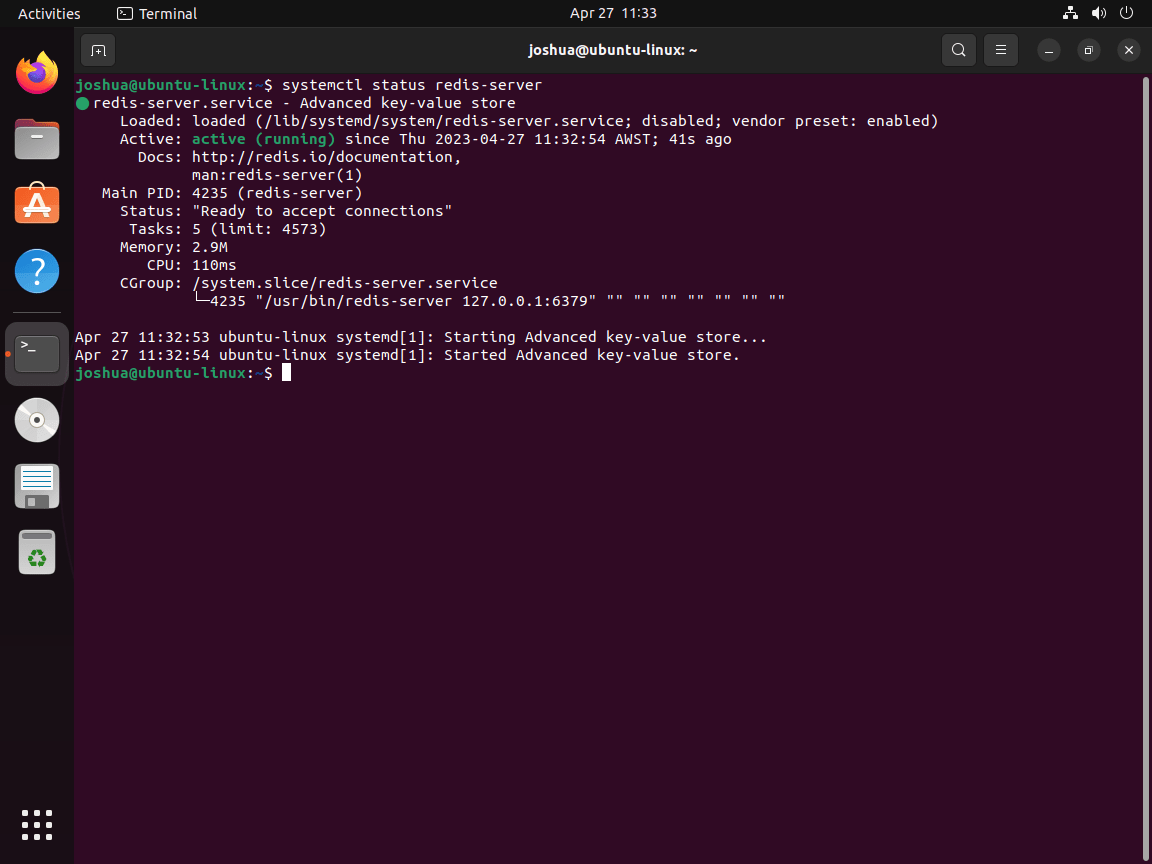
Redis는 기본 포트 6379에서 localhost를 적극적으로 수신해야 합니다. 이를 확인하려면 다음 명령을 실행합니다.
ps -ef | grep redis예제 출력:
redis 4171 1 0 23:35 ? 00:00:00 /usr/bin/redis-server 127.0.0.1:6379
joshua 4702 4691 0 23:36 pts/0 00:00:00 grep --color=auto redisRedis 연결 테스트
Redis 설치를 테스트하려면 redis-cli 명령을 사용하여 Redis 서비스에 연결합니다.
redis-cli연결되면 터미널에 127.0.0.1:6379가 표시됩니다. Redis 서비스와의 적절한 통신을 확인하기 위해 ping 테스트를 수행합니다.
ping127.0.0.1:6379> ping
PONG
127.0.0.1:6379> 출력은 성공적인 연결을 나타내는 "PONG"이어야 합니다. Redis 인스턴스를 종료하려면 다음을 입력합니다.
exit축하해요! 시스템에 Redis를 성공적으로 설치했으며 작동하는지 확인했습니다. 이제 필요에 따라 Redis 구성을 진행할 수 있습니다.
Redis 구성에 대한 빠른 요약
Redis는 다양한 사용 사례에 맞게 다양한 방식으로 구성할 수 있는 다목적 도구입니다. 이 섹션에서는 캐싱, 네트워크 액세스를 위해 Redis를 구성하고 보안 강화를 위한 비밀번호를 설정하는 과정을 안내합니다.
Redis 구성 파일 편집
Redis 구성을 시작하려면 nano 편집기를 사용하여 /etc/redis/redis.conf 파일을 엽니다.
sudo nano /etc/redis.confRedis에 대한 최대 메모리 구성
사람들이 Redis를 사용하는 주요 이유 중 하나는 캐싱 목적입니다. Redis 캐싱에 특정 양의 메모리를 할당하려면 구성 파일 끝에 다음 줄을 추가합니다.
maxmemory 500mb
maxmemory-policy allkeys-lru이 예에서는 Redis에 500MB의 메모리를 전용으로 사용했습니다. 서버의 하드웨어 및 애플리케이션 요구 사항에 따라 이 값을 조정할 수 있습니다. 할당된 메모리가 소진되면 Redis는 LRU(Least Recent Used) 알고리즘을 기반으로 키를 제거합니다.
Redis에 대한 네트워크 액세스 구성
기본적으로 Redis는 localhost 인터페이스만 수신합니다. 모든 네트워크 인터페이스 또는 특정 IP 주소/서브넷에서 수신하도록 구성할 수 있습니다.
먼저 구성 파일에서 69행을 찾으십시오.
옵션 1: 모든 네트워크 인터페이스에서 수신 대기
모든 네트워크 인터페이스를 수신하려면 다음을 추가하여 "bind" 줄을 주석 처리하세요. # 처음에:
# bind 127.0.0.1 ::1옵션 2: 특정 IP 주소 또는 서브넷에 바인딩
Redis를 특정 IP 주소 또는 서브넷에 바인딩하려면 "bind" 줄을 원하는 IP 또는 서브넷으로 바꿉니다.
bind 0.0.0.0/0또는
bind 192.150.5.0/24참고: Redis를 IP 주소 또는 서브넷에 바인딩할 때 보안 강화를 위해 비밀번호를 설정하는 것이 좋습니다.
Redis에 대한 비밀번호 구성
Redis 인스턴스를 더욱 안전하게 보호하려면 인증용 비밀번호를 설정하세요.
# requirepass로 시작하는 줄(약 507줄)을 찾아 주석 처리를 해제하고 강력한 비밀번호를 설정하세요.
requirepass YourStrongPasswordHereYourStrongPasswordHere를 대문자, 소문자, 숫자 및 특수 기호가 혼합된 강력한 비밀번호로 바꾸십시오.
비밀번호를 설정한 후 redis-cli를 사용하여 Redis에 연결할 때 비밀번호와 함께 auth 명령을 사용해야 합니다.
redis-cli
auth YourStrongPasswordHere인증에 실패한 사용자는 오류 메시지를 받게 됩니다: (오류) NOAUTH 인증 필요.. 인증에 성공하면 사용자에게 OK 메시지가 표시됩니다.
변경 사항을 저장하고 Redis를 다시 시작하세요.
구성 파일에 필요한 사항을 변경한 후 Ctrl + O를 눌러 변경 사항을 저장하고 Ctrl + X를 눌러 nano 편집기를 종료합니다. 마지막으로 Redis 서비스를 다시 시작하여 새 설정을 적용합니다.
Redis UFW 방화벽 규칙 구성
Redis를 사용할 때, 특히 특정 IP 주소나 서브넷을 수신하도록 구성한 경우 방화벽이 TCP 포트 6379에서 들어오는 연결을 허용하는지 확인하는 것이 중요합니다. 이 섹션에서는 Redis 연결을 허용하도록 UFW(복잡하지 않은 방화벽) 규칙을 구성하는 방법에 대해 설명합니다.
UFW가 설치되어 있고 활성화되어 있는지 확인하세요
먼저 시스템에 UFW가 설치되어 있는지 확인하세요.
sudo apt install ufw -y다음으로, 아직 UFW가 활성화되어 있지 않다면 활성화하세요:
sudo ufw enableRedis용 UFW 규칙 생성
요구 사항 및 네트워크 설정에 따라 단일 서버 인스턴스 또는 클러스터의 여러 인스턴스에 대한 규칙을 만들어야 할 수도 있습니다.
옵션 1: 특정 IP 주소의 액세스 허용
단일 서버에서 Redis에 대한 액세스를 허용해야 하는 경우 해당 특정 IP 주소에 대한 UFW 규칙을 만듭니다.
sudo ufw allow proto tcp from <ip address> to any port 6379바꾸다 적절한 IP 주소를 사용하세요.
옵션 2: 서브넷에서의 액세스 허용
여러 인스턴스가 있는 클러스터 네트워크가 있는 경우 전체 서브넷의 액세스를 허용하는 UFW 규칙을 만들 수 있습니다.
sudo ufw allow proto tcp from <ip address>/24 to any port 6379바꾸다 적절한 서브넷 IP 주소로. 이 규칙을 사용하기 전에 내부 네트워크가 안전하고 신뢰할 수 있는지 확인하세요.
Redis 연결 테스트
UFW 규칙을 구성한 후 Redis 서비스를 테스트하여 허용된 IP 주소 또는 서브넷에서 작동하고 액세스할 수 있는지 확인하세요. -h 플래그와 함께 redis-cli 명령을 사용하고 그 뒤에 연결하려는 IP 주소를 입력합니다.
redis-cli -h <ip address> ping바꾸다 적절한 IP 주소로. 구성이 올바르면 "pong" 응답을 받아야 합니다.
pong추가 Redis 구성 옵션
Redis는 주로 캐싱, 메시지 중개 등에 사용되는 다양한 기능을 갖춘 인메모리 데이터 구조 저장소입니다. 이 섹션에서는 Redis 구성 파일을 수정하여 특정 요구 사항에 맞게 성능과 동작을 조정하는 데 도움이 될 수 있는 Redis의 추가 구성 옵션을 살펴보겠습니다.
Redis에 대한 키-값 만료 정책 구성
Redis 구성 파일에서 maxmemory-policy 및 maxmemory-samples 설정을 수정하여 키에 대한 기본 TTL(Time-To-Live)을 설정할 수 있습니다. nano 편집기를 사용하여 /etc/redis/redis.conf 파일을 엽니다.
sudo nano /etc/redis/redis.confmaxmemory-policy 설정을 찾아 원하는 대로 구성합니다. 예를 들어 LRU(최근 사용 횟수) 알고리즘을 사용하여 키를 만료하도록 정책을 설정하려면 다음과 같이 구성을 업데이트합니다.
maxmemory-policy volatile-lru이제 maxmemory-samples 설정을 찾고 Redis가 제거 결정을 내리기 위해 확인해야 하는 샘플 수를 구성합니다.
maxmemory-samples 5Redis에 대한 TCP Keepalive 구성
TCP keepalive는 유휴 연결을 감지하고 닫아 리소스를 확보하는 데 도움이 됩니다. TCP keepalive를 활성화하려면 /etc/redis/redis.conf 파일에서 tcp-keepalive 설정을 찾으세요.
tcp-keepalive 300이 예에서는 연결 유지 간격을 300초로 설정합니다. 요구 사항에 따라 값을 조정하십시오.
Redis에 대한 느린 로그 모니터링 구성
느린 로그는 지정된 시간보다 오래 걸리는 쿼리를 로깅하여 성능 문제를 식별하는 데 도움이 됩니다. 느린 로그를 구성하려면 /etc/redis/redis.conf 파일에서 Slowlog-log-slower-than 및 Slowlog-max-len 설정을 찾으세요.
slowlog-log-slower-than 10000
slowlog-max-len 128이 예에서는 느린 로그 임계값을 10,000마이크로초(10밀리초)로 설정하고 느린 로그를 가장 최근 항목 128개로 제한합니다. 필요에 따라 이러한 값을 조정하십시오.
Redis에 대한 Redis 이벤트 알림 구성
Redis는 특정 이벤트에 대한 알림을 생성할 수 있으며 이는 모니터링 및 디버깅에 도움이 될 수 있습니다. 이벤트 알림을 활성화하려면 /etc/redis/redis.conf 파일에서 inform-keyspace-events 설정을 찾으십시오.
notify-keyspace-events ExA이 예에서는 만료되고 제거된 키에 대한 알림을 보내도록 Redis를 구성합니다. 공식 Redis 설명서는 이벤트 알림 및 사용 가능한 옵션에 대한 자세한 정보를 제공합니다.
Redis에 대한 Redis 로깅 수준 구성
Redis 로깅 수준을 조정하면 문제 해결 및 모니터링 목적에 적합한 양의 정보를 수집하는 데 도움이 될 수 있습니다. 로깅 수준을 설정하려면 /etc/redis/redis.conf 파일에서 loglevel 설정을 찾으세요.
loglevel notice이 예에서는 로깅 수준을 기본 수준인 "알림"으로 설정했습니다. 디버그, 자세한 정보 표시, 알림 및 경고 옵션 중에서 선택할 수 있습니다. 요구 사항에 따라 로깅 수준을 조정합니다.
원하는 옵션을 구성한 후 변경 사항을 저장하고 Redis를 다시 시작합니다.
sudo systemctl restart redis-server결론
Ubuntu 시스템에 Redis를 설치하면 메모리 내 데이터를 관리하기 위한 강력한 도구에 액세스하여 다양한 애플리케이션에 빠르고 효율적인 스토리지 솔루션을 제공할 수 있습니다. Ubuntu 기본 리포지토리의 안정성을 선택하든 Redis APT 미러 리포지토리의 최첨단 기능을 선택하든 두 방법 모두 강력한 설치를 보장합니다. 특히 APT 미러를 사용할 때 Redis 설정을 정기적으로 업데이트하면 최신 기능과 보안 개선 사항을 통해 시스템을 원활하게 실행할 수 있습니다. Redis가 Ubuntu 환경에 제공하는 속도와 유연성을 즐겨보세요.
